WordPressでページの読み込み時間を短縮するためのヒント
公開: 2023-05-05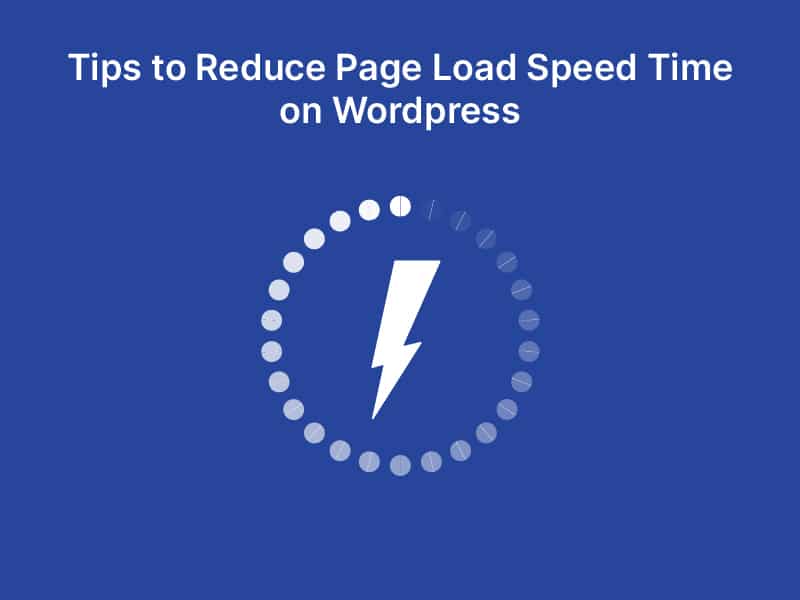
読み込みに 1 秒以上かかるページほどイライラすることはありません。
ユーザー エクスペリエンスだけでなく、SEO の観点からも、ページの読み込み速度を 1 秒未満に最適化すると、ページ ビューが 11% 増加し、コンバージョンが 7% 増加し、顧客満足度が 16% 向上します。
最近の統計によると、インターネット上のすべての Web サイトの約 43.3% が WordPress を使用しており、個人ユーザーと企業の両方に人気のある選択肢となっています。 ウェブサイトの開発とデザインに長年の専門知識を持つ大手ウェブ開発会社として、WordPress サイトのパフォーマンスを確保するのに役立ついくつかの貴重なヒントを提供したいと思います.
未使用のプラグインをクリアする
Network Admin>> Plugins>> Active Plugins に移動し、めったに使用されない不要なプラグインをすべてアンインストールして、ダッシュボードが乱雑になり、Web サイトのパフォーマンスに影響を与えないようにします。 Web サイトの読み込み時間が遅くなり、脆弱になる可能性があります。 さらに、一部のタスクはオンラインまたは組み込みの WordPress 機能で実行できるため、プラグインは必ずしも必要ではありません。
Plugin Activation Status (Plugin Activation Status) または W3C Link Checker を使用して、不要なプラグインを特定して削除します。
画像の最適化
大きな画像ファイルは、WordPress Web サイトのパフォーマンスを低下させる原因となる可能性があります。 画像は Web サイトのページ重量の 50% を占めるため、画像ファイルのサイズを小さくすると、サーバーのメモリ使用量が減り、帯域幅の消費を節約できます。
Smush または EWWW Image Optimizer、TinyPNG などの無料ツール、または WP-SmushIt、Optimus、ShortPixel などのプラグインを使用して、品質を犠牲にすることなく画像サイズを圧縮します。
データベースをクリーンに保つ
WordPress データベースは、古い投稿のリビジョン、下書きの投稿、ゴミ箱にある投稿、スパム コメントなどの不要なデータを積み上げて、Web サイトの速度を低下させる可能性があります。
WP-Optimize、WP-Sweep、または Advanced Database Cleaner を使用して、データベースをクリーンアップします。
ピンバックとトラックバックをオフにする
ピンバックとトラックバックは、WordPress Web サイトの速度低下の原因となるレガシー機能と見なされます。 それらを無効にするには、WP 管理 >> 設定 >> ディスカッションに移動します。
これらの機能は、外部の Web サイトにリンクしたときに警告を発するために使用されますが、スパマーによって過度に使用され、サーバー リソースに負担をかける可能性があります。 マーケティング活動には最適ですが、ページ速度を上げるためにオフにすることをお勧めします。
信頼できるホスティング プロバイダーを選択する
適切なホスティング プロバイダーを選択することで、サイトの健全性、速度、信頼性、およびセキュリティが確保されます。 共有ホスティングは最も人気があり手頃な価格ですが、DIY VPS はより技術的なスキルがあり、パフォーマンスに懸念がある人向けです. マネージド WordPress ホスティングは、サイトのサイズとニーズに応じて、月額 25 ドルから 150 ドル以上のプランを提供します。
一般的なマネージド WordPress ホストには、WP Engine、Flywheel、Pressable、Media Temple、Pressidium、Pagely などがあります。
軽量テーマを使用する
適切にコーディングされた WordPress テーマを選択することは、サイトの速度とパフォーマンスにとって重要です。 機能豊富なテーマを選択する代わりに、必要な機能のみを含む最小限のテーマを選択してください。
StudioPress、Themify、CSSIgniter などのプレミアム WordPress テーマ ショップから、速度が最適化されたテーマを選択します。
コンテンツの遅延読み込みを試す
遅延読み込みは、大量の画像、動画、または長いホームページを含むサイトで特に役立つ手法であり、サイトの読み込みにかかる時間を短縮するのに役立ちます.

WP Rocket の Lazy Load、BJ Lazy Load、a3 Lazy Load などのプラグインを使用して、遅延読み込みを実装できます。 Optimole の Smush や Lazy Load などの他の画像最適化プラグインも、サイトのパフォーマンスの向上に役立ちます。
CSS、HTML、および JavaScript のサイズを縮小する
HTML、JavaScript、CSS ファイルのファイル サイズを縮小し、スペース、改行、コメントなどの不要な文字を削除して、サイトのコードを縮小することを検討してください。 これにより、必要なデータ転送量が減り、ファイルの実行が速くなり、Web ページの読み込みが速くなります。
コードを縮小するために構築された Autoptimize、WP Rocket、CSS Compressor などのプラグインを使用できます。
CDN(コンテンツ配信ネットワーク)を利用する
ウェブホストのデータセンターの場所は、遠くにいるユーザーの WordPress ウェブサイトのページ読み込み時間に影響を与える可能性があります。 CloudFlare や BootstrapCDN などのコンテンツ配信ネットワーク (CDN) は、Web サイトのバージョンを複数のデータ センターに保存し、ユーザーに最も近いデータ センターから提供することで役立ちます。
WordPress で人気のある CDN には、MaxCDN、Cloudflare、CacheFly などがあります。 CDN は、ウェブサイトのグローバルなリーチとレベルの読み込み速度を、近くと遠くのすべての訪問者に提供します。
GZIP 圧縮を有効にする
Gzip 圧縮はファイル サイズを最大 70% 削減でき、WordPress のオプション画面またはプラグインを使用して簡単に有効にできます。
外部スクリプトを制限する
ソーシャル メディア共有ボタン、動画埋め込みスクリプト、コメント プラグイン、ライブ チャット、外部オプトイン フォームとポップアップ、外部フォント スクリプトなど、Web サイトの速度を低下させる外部スクリプトを減らします。
スクリプトとスタイルを無効にするか、それらを 1 つのファイルにマージすることで、外部 HTTP 要求を減らすこともできます。
Jetpack 機能を無効にする
Jetpack 機能を無効にすると、追加の読み込み時間とサーバー リクエストを必要とするスクリプトが使用されるため、ページの読み込みにかかる時間が大幅に短縮されます。
最新の PHP を実行する
WordPress は、そのプラグインとテーマとともに、主に PHP で記述されています。つまり、PHP を更新すると、ページの読み込みが速くなります。 PHP の最新の安定バージョンは PHP 7 で、以前のバージョンよりもはるかに高速です。
WP Engine の PHP Compatibility Checker プラグインは、サイトが最新の PHP 環境に切り替える準備ができているかどうかを判断するのに役立ちます。
サイト速度診断を実行する
Web サイトのパフォーマンスを改善するには、読み込み速度を理解することが不可欠です。
Google PageSpeed でウェブサイトの読み込み速度を追跡したり、WP Engine Speed Tool やユーザー ポータル内のページ パフォーマンスなどのツールを使用して、サイトを高速化するための推奨事項を受け取ることができます。
長い投稿とコメント セクションを分割する
大量のメディアを含む長い投稿は処理に時間がかかる可能性があるため、複数の投稿またはページに分割することをお勧めします。
コメントが別のページに配置されるため、コメント セクションをページ分割することで読み込み時間を節約することもできます。 コメントを改ページするには、[設定] >> [ディスカッション] に移動し、1 ページあたりのコメント数を設定します。
さあ、これらのテクニックを試してみて、結果を自分の目で確かめてください!
これらのヒントに従うことで、Web サイトのパフォーマンスを完璧に近づけることができます。 これらの最小限のアプローチを採用することで、より高い SERP ランキングを達成し、ユーザー エクスペリエンスを向上させることができます。 では、なぜ待つのですか? すぐに始めましょう!
